Πώς να μετατρέψετε το AIFF σε ALAC με υψηλή ποιότητα
Δεδομένου ότι οι συσκευές iOS είναι πολύ απομακρυσμένες συσκευές, υπάρχουν φορές που ο ήχος δεν αναπαράγεται σε αυτήν τη συσκευή. Και μάλλον ένας από τους κύριους λόγους είναι η συμβατότητα. Το AIFF είναι ένας τύπος μορφής που είναι προσβάσιμος σε συσκευές Windows. Από την άλλη πλευρά, εάν προσπαθήσετε να το παίξετε σε μια συσκευή Apple, προτείνεται να το μετατρέψετε σε μια μορφή συμβατή με αυτήν τη συσκευή. Εάν θέλετε να διατηρήσετε την ποιότητα του αρχείου σας ακόμα και όταν το έχετε μεταφέρει, μάθετε να το κάνετε μετατρέψτε το AIFF σε ALAC με τους πιο αξιόπιστους μετατροπείς που αναφέρονται σε αυτό το άρθρο.
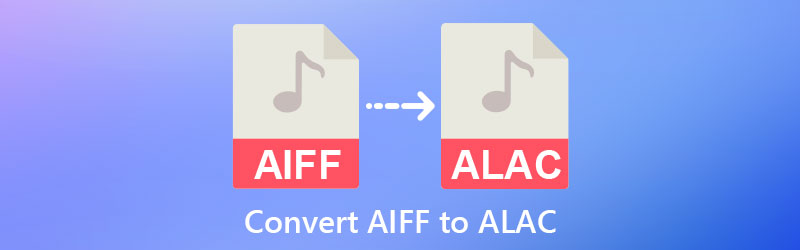

Μέρος 1. Συγκρίνετε το ALAC και το AIFF
Εάν ενδιαφέρεστε να μάθετε περισσότερα σχετικά με τις ομοιότητες και τις διαφορές μεταξύ ALAC και AIFF, δείτε το υλικό που παρέχεται παρακάτω.
Ωστόσο, αν και τόσο η μορφή Apple Lossless όσο και η μορφή AIFF είναι χωρίς απώλειες, μία από τις κύριες διακρίσεις είναι ότι η μορφή AIFF δεν είναι συμπιεσμένη. Αντίθετα, η μορφή Apple Lossless είναι συμπιεσμένη. Δεδομένου ότι το Apple Lossless είναι συμπιεσμένο, το μέγεθος του αρχείου του είναι πολύ μικρότερο από το μέγεθος αρχείου του AIFF. Μπορείτε να αποθηκεύσετε περισσότερες πληροφορίες εάν έχετε μικρό αποθηκευτικό χώρο. Όσο μικρότερο είναι το μέγεθος του αρχείου, τόσο περισσότερες πληροφορίες μπορείτε να αποθηκεύσετε. Ας υποθέσουμε ότι θέλετε να έχετε εγγραφές ήχου χωρίς απώλειες αλλά να έχετε περιορισμένο χώρο αποθήκευσης. Σε αυτήν την περίπτωση, η Apple Lossless είναι η προτιμώμενη επιλογή.
Ο λόγος συμπίεσης είναι η πιο σημαντική διαφορά μεταξύ της Apple Lossless και της μορφής AIFF. Το Apple Lossless είναι μια συμπιεσμένη μορφή, ενώ το AIFF είναι μια μη συμπιεσμένη μορφή. Παρόλο που η συμπίεση θα είχε επηρεάσει το μέγεθος του αρχείου και την ταχύτητα αναπαραγωγής, και τα δύο αυτά βίντεο είναι χωρίς απώλειες.
Μέρος 2. Πώς να μετατρέψετε το AIFF σε ALAC με εύκολους τρόπους
Υπάρχουν δύο εργαλεία σε αυτό το μέρος που είναι πολύ εύκολο στην πλοήγηση και είναι εγγυημένα ότι θα σας βοηθήσουν.
1. Μετατροπέας βίντεο Vidmore
Μετατροπέας βίντεο Vidmore είναι ένα πολύ ολοκληρωμένο λογισμικό που μπορεί να σας βοηθήσει να μετατρέψετε το AIFF σε ALAC. Αυτό το λογισμικό είναι διαθέσιμο σε περισσότερα από ένα λειτουργικά συστήματα, όπως συσκευές Windows και Mac. Εκτός από αυτό, μπορεί να λειτουργήσει χωρίς σύνδεση στο Διαδίκτυο. Επιπλέον, σας επιτρέπει να μετατρέπετε ήχο και βίντεο χωρίς όριο.
Το Vidmore Video Converter υποστηρίζει τις παλαιότερες έως τις πιο ενημερωμένες μορφές αρχείων. Και αυτό είναι ένα από τα πλεονεκτήματά του γιατί οι χρήστες μπορούν να βασίζονται σε αυτό το εργαλείο σε οποιαδήποτε μορφή έχουν τα αρχεία τους. Αυτό το πρόγραμμα επιτρέπει επίσης τη μετατροπή παρτίδων. Σημαίνει ότι μπορείτε να μετατρέψετε ήχο ή βίντεο όσο θέλετε ταυτόχρονα. Δεν θα χρειαστεί να μετατρέψετε τα αρχεία σας ένα προς ένα γιατί θα χάσετε τον χρόνο σας. Αυτό που το κάνει πιο φιλικό στους χρήστες είναι η ικανότητά του να βελτιώνει την ανάλυση ήχου ή βίντεο.
Για να σας βοηθήσουμε περισσότερο, εδώ είναι ένα δεσμευμένο σεμινάριο για εσάς.
Βήμα 1: Η πιο κρίσιμη λεπτομέρεια στην οποία πρέπει να εστιάσετε είναι η σωστή διαδικασία εγκατάστασης. Για να το κάνετε αυτό, πρέπει να κάνετε κλικ στο ΔΩΡΕΑΝ Λήψη κουμπί στην κύρια σελίδα του λογισμικού. Μετά από αυτό, επιτρέψτε στο πρόγραμμα εκκίνησης να εκτελεστεί στη συσκευή σας. Μόλις ολοκληρωθεί η εγκατάσταση, μπορείτε να προχωρήσετε στην προσθήκη του αρχείου σας.
Βήμα 2: Το επόμενο πράγμα που πρέπει να κάνετε είναι να κάνετε κλικ στο Πρόσθεσε αρχεία στο αριστερό μέρος της γραμμής χρόνου και επιλέξτε το αρχείο AIFF στο φάκελό σας. Ή, αν θέλετε, μπορείτε να κάνετε κλικ στο Συν εικονίδιο στο κέντρο.
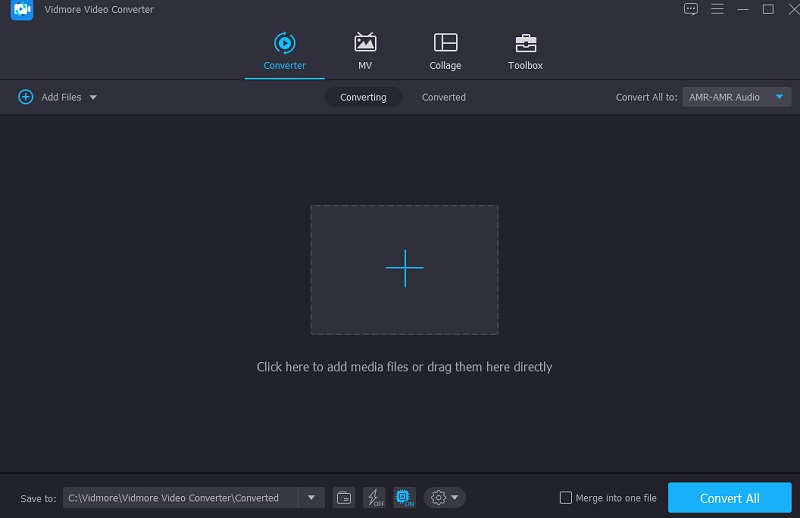
Βήμα 3: Αφού προσθέσετε τα αρχεία AIFF στο κύριο παράθυρο, μπορείτε να αρχίσετε να αλλάζετε τη μορφή τους. μεταβείτε στο Προφίλ καρτέλα στη δεξιά πλευρά της μικρογραφίας του ήχου για να το κάνετε αυτό. Στη συνέχεια, βρείτε το ALAC στην καρτέλα Ήχος. Μόλις δείτε τη μορφή, πατήστε την.
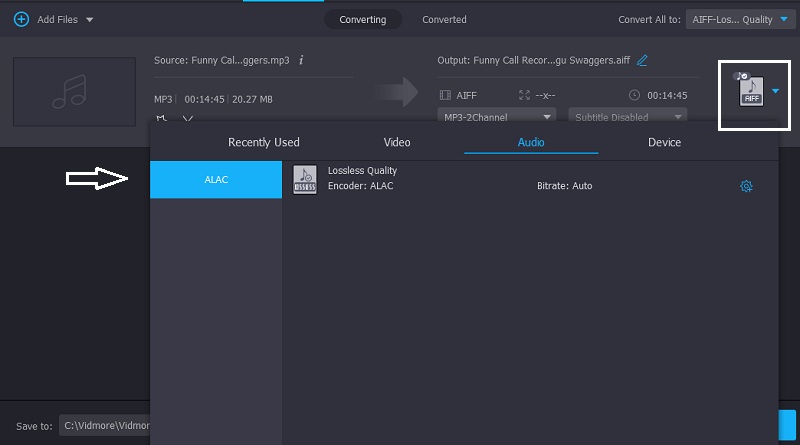
Μπορείτε επίσης να σημειώσετε το Ρυθμίσεις εικονίδιο στη δεξιά πλευρά της μορφής εάν θέλετε να επεξεργαστείτε το μέγεθος και την ποιότητα του αρχείου σας. Μόλις ολοκληρώσετε την τροποποίηση του μεγέθους του αρχείου σας, μπορείτε να κάνετε κλικ στο Δημιουργία νέου κουμπί παρακάτω.

Βήμα 4: Αφού κάνετε όλες τις απαραίτητες προσαρμογές στο αρχείο σας, μπορείτε να κάνετε κλικ στο Μετατροπή όλων κουμπί στο κάτω μέρος του παραθύρου. Και περιμένετε μέχρι το αρχείο σας να μετατραπεί με επιτυχία.
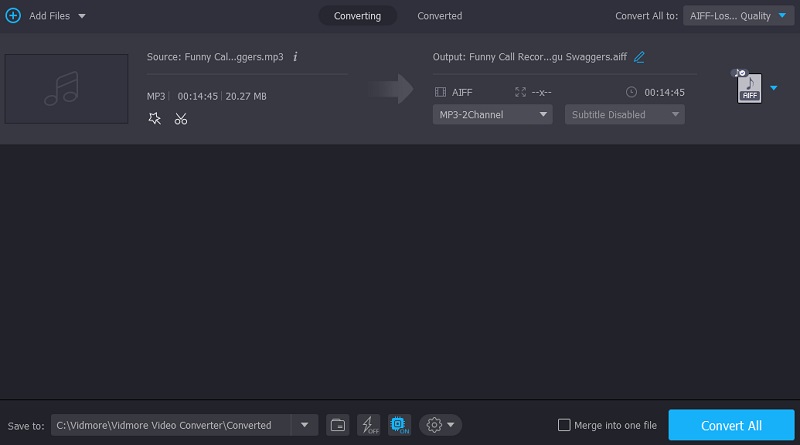
2. FreeConvert
Το Free Convert, ένας μετατροπέας ήχου που βασίζεται στο web, είναι μια εξαιρετική επιλογή εάν αναζητάτε κάτι παρόμοιο. Μπορείτε επίσης να μετατρέψετε βίντεο κλιπ με αυτό το πρόγραμμα. Όταν ανεβάζετε ή κατεβάζετε ένα αρχείο, αυτή η εφαρμογή που βασίζεται σε πρόγραμμα περιήγησης προσφέρει μια επιλογή τύπων αρχείων συμβατών με το αρχείο που ανεβάζετε ή κατεβάζετε. Οι μορφές OGG, WAV, AAC, M4A, MP3, WMA και άλλες μορφές είναι δείγματα του τι μπορείτε να βρείτε στο διαδίκτυο. Ακόμη πιο χρήσιμο για τους καταναλωτές είναι ότι μεταφράζει δεδομένα σε σύντομο χρονικό διάστημα.
Σας επιτρέπει να μετατρέψετε τα αρχεία που θέλετε να μετατρέψετε πιο γρήγορα από πριν. Αντίθετα, αυτό το λογισμικό έχει μέγιστο μέγεθος αρχείου 1 GB, πολύ πιο εκτεταμένο από τα περισσότερα. Επομένως, εάν θέλετε να κάνετε λήψη μεγαλύτερου μεγέθους αρχείου, πρέπει πρώτα να εγγραφείτε για έναν λογαριασμό στον ιστότοπό τους.
Βήμα 1: Μεταβείτε στην επίσημη σελίδα χρησιμοποιώντας τη γραμμή διευθύνσεων του προγράμματος περιήγησής σας. Στη συνέχεια, επιλέξτε το Επιλέξτε Αρχεία επιλογή στο κέντρο της οθόνης.
Βήμα 2: Στη συνέχεια, στον φάκελό σας, επιλέξτε το αρχείο AIFF που χρειάζεστε για μετατροπή σε ALAC. Μόλις το αρχείο εμφανιστεί στην οθόνη, επιλέξτε το Μετατροπή σε ALAC κουμπί.
Βήμα 3: Κατά τη διάρκεια της επεξεργασίας της μετατροπής, πρέπει να περιμένετε να μεταφορτωθεί το αρχείο.
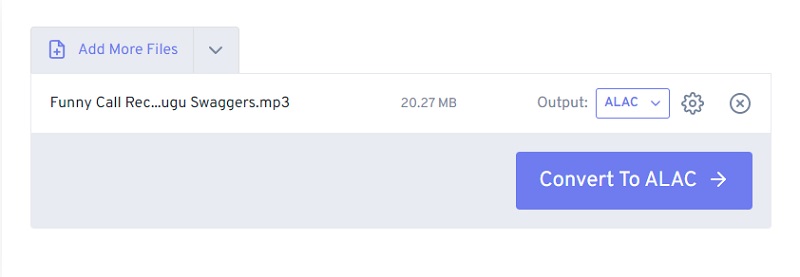
Μέρος 3. Σύγκριση μεταξύ μετατροπέων
Αυτό το γράφημα σύγκρισης θα δείξει τα πλεονεκτήματα και τα μειονεκτήματα των διαφορετικών μετατροπέων.
- Χαρακτηριστικά
- Προσβάσιμο σε Mac και Windows
- Προσφέρει εργαλεία επεξεργασίας
- Μετατρέπει χωρίς όριο
| Μετατροπέας βίντεο Vidmore | FreeConvert |
Μέρος 4. Συχνές ερωτήσεις σχετικά με τη μετατροπή AIFF σε ALAC
Ποιο είναι το κύριο μειονέκτημα της μορφής ALAC;
Όπως και άλλοι κωδικοποιητές χωρίς απώλειες, ο ήχος με κωδικοποίηση ALAC παράγει μεγαλύτερα αρχεία από τις μορφές με απώλειες.
Είναι το ALAC κατάλληλο φορμά;
Το AIFF είναι μια μορφή ήχου χωρίς απώλειες που, σε σύγκριση με άλλες μορφές αρχείων ήχου, παράγει εγγραφές ήχου υψηλότερης ποιότητας. Είναι επίσης η καλύτερη επιλογή για εγγραφή και μετάδοση ήχου, καθώς η ποιότητα των εγγραφών και των εκπομπών δεν υποβαθμίζεται κατά τη διάρκεια της διαδικασίας εγγραφής και αναπαραγωγής. Τέλος, μπορείτε να το παίξετε σχεδόν σε όλες τις συσκευές πολυμέσων, ορισμένες από τις οποίες υποστηρίζονται εγγενώς. Αντίθετα, άλλοι χρειάζονται τη χρήση μιας εφαρμογής.
Είναι το AIFF ανώτερο από το FLAC;
Τα FLAC και AIFF είναι και οι δύο μορφές αρχείων ήχου που μπορείτε να αναπαράγετε. Από την άλλη πλευρά, το FLAC αποδίδει πολύ καλύτερα όσον αφορά τη συμπίεση από τη μορφή αρχείου AIFF. Επειδή βασίζεται σε συμπίεση, μπορείτε να το χρησιμοποιήσετε για να δημιουργήσετε ακριβή αντίγραφα αρχείων CD-ROM. Από την άλλη πλευρά, η μορφή αρχείου AIFF είναι μια μορφή χωρίς απώλειες.
συμπεράσματα
Το AIFF, σε σύγκριση με το ALAC, είναι πιο συμβατό. Ωστόσο, εάν η συσκευή σας είναι Mac, το AIFF δεν είναι αποδεκτό. Γι' αυτό υπάρχει ανάγκη μετατροπής AIFF προς ALAC για να κάνετε το ηχητικό κομμάτι σας συμβατό με τη συσκευή σας. Και αν παρατηρήσετε το γράφημα σύγκρισης, θα δείτε ποιο πρόγραμμα προσφέρει μεγαλύτερη ευκολία. Ανεξάρτητα από αυτά, αυτά τα προγράμματα θα σας βοηθήσουν να μετατρέψετε το AIFF σε ALAC.


